HD2新手菜鸟的清华大学
- 格式:doc
- 大小:1.90 MB
- 文档页数:24

HTCHD2直刷WindowsPhone7完美刷机教程两周前,曾经发布HD2完美直刷Android 2.2系统的DFT组织⼜给HD2⽤户带来新的好消息:正式发布HD2直刷Windows Phone 7系统ROM。
⽽⽬前⽹上这⽅⾯的教程已经陆续放出,以下是整理的⽐较详细的完美刷机教程,以及刷机后的问题说明。
声明:教程部分从国外论坛和国外编译获得,保留原作者的著作权益。
HD2直刷Windows Phone 7系统教程:刷机前需要下载的:1、必不可少的Windows Phone 7系统ROM–LEO70_ROM,请先下载到电脑(点击下载)。
2、DFT发布的直刷⼯具MAGLDR 1.12(点击下载)两者缺⼀不可,都必须完整的下载下来。
其中直刷⼯具500多KB,⽽LEO70_ROM⼤⼩为175.87MB,可能需要⼀段时间才能下载完成,请耐⼼⼀点。
提醒注意刷机前需要的备份⼯作:如果你现在使⽤的HTC HD2是Windows Mobile 6.5系统,那么建议你在尝试直刷Windows Phone 7前做好资料和相关的备份⼯作。
教程开始:在备份完所有的资料后,开始正式的直刷Windows Phone 7过程。
1、安装MAGLDR 1.12(点击下载);2、运⾏运⾏ROMUpdateUtility.exe⽂件;3、安装HD2的Windows Phone 7刷机包LEO70 ROM(点击下载)。
4、在MAGLDR菜单按“⾳量-”键选择第5项“5. USB Flasher”,然后按通话键确定,在PC端运⾏刷机包内的DWI.exe,阅读告知信息后开始刷机。
以上4步就可以简单的实现HD2直刷Windows Phone 7的过程,使⽤DFT的⼯具使⽤起来还是⾮常傻⽠化的,推荐HD2的⽤户尝试⼀下Windows Phone 7完全的不⼀样效果。
HD2直刷Windows Phone 7相关的功能特点:由于Windows Phone 7有专门的⼀些限制,DFT开发的⼯具HD2直刷后需要做键盘的功能键映射设置,具体按键功能如下:1、绿⾊(拨号)键–照相机键2、主页(Home)–启动搜索3、菜单(Windows旗帜)键–显⽰主屏幕4、返回键–程序跳出(切换)5、红⾊(挂机)键–待机(长按关机)⽬前⽀持T版(内置1G Rom)的LEO,但直刷系统后只有512MB可⽤。

HD2简单使用NativeSD多系统教程_在手机上完成EXT4分区[NativeSD ROM推荐]第一步:准备就绪1.手机已安装Magldr1.13或者Clk或者WM2.准备SD卡最好8G以上且卡速是C6以上3.下载NativeSD文件夹下载后解压出文件夹下载地址:/share/link?shareid=478611&uk=14765087414.下载分区补丁(不解压)下载地址:/share/link?shareid=478604&uk=1476508741第二步:SD卡分区(分区会清空SD卡全部资料,有重要资料先备份到电脑)a.Magldr或者Clk的机友请进入Recovery模式,在Recovery界面进入advanced 选项,然后选择Partition SD Card选项确定,(EXT分区根据自己的需求选择,想刷多系统建议分区2G以上)选择2048,SWAP选0,然后等待TF卡分区完成,分区完成后按返回键回到Recovery主界面。
[这步是完成EXT3分区]b.用读卡器或者挂载USB模式,将分区补丁ext3-to-ext4.zip拷入SD卡,在Recovery菜单中进入install zip from sdcard/choose zip from sdcard找到已拷贝在SD卡里的补丁ext3-to-ext4.zip,下一个界面选择Yes开始刷入。
[这步是完成EXT4分区]分区结束c.WM系统的机友请先把附件的NativeSD文件夹复制到你的SD卡根目录,在WM系统下打开工具-资源管理器,找到sdcard里Nativesd下的Recovery1或者Recovery2,进入,点击haret.exe,这时手机重启进入Recovery,然后再按照上面a和b的方法分区即可[当然,你也可以在电脑上用分区软件分区,目的都是将SD卡分区EXT4。
本教程只讲手机上的分区,电脑上使用软件分区请自行查找教程,建议用minitool home软件分区,请自行搜索下载第三步:下载NativeSD的ROM。
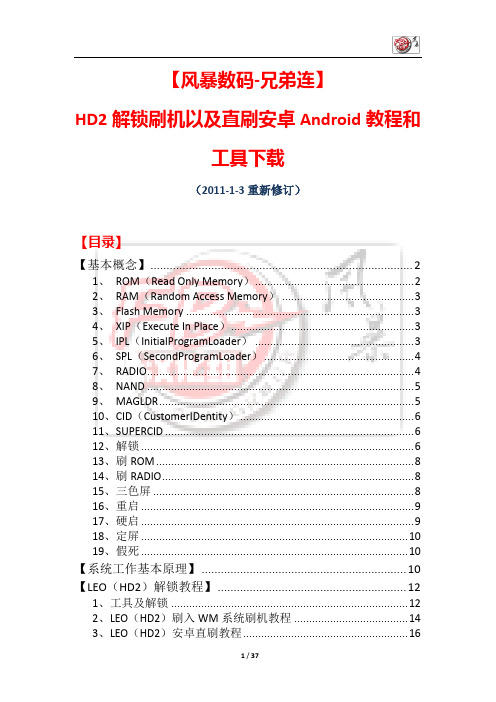
【风暴数码-兄弟连】HD2解锁刷机以及直刷安卓Android教程和工具下载(2011-1-3重新修订)【目录】【基本概念】 (2)1、ROM(Read Only Memory) (2)2、RAM(Random Access Memory) (3)3、Flash Memory (3)4、XIP(Execute In Place) (3)5、IPL(InitialProgramLoader) (3)6、SPL(SecondProgramLoader) (4)7、RADIO (4)8、NAND (5)9、MAGLDR (5)10、CID(CustomerIDentity) (6)11、SUPERCID (6)12、解锁 (6)13、刷ROM (8)14、刷RADIO (8)15、三色屏 (8)16、重启 (9)17、硬启 (9)18、定屏 (10)19、假死 (10)【系统工作基本原理】 (10)【LEO(HD2)解锁教程】 (12)1、工具及解锁 (12)2、LEO(HD2)刷入WM系统刷机教程 (14)3、LEO(HD2)安卓直刷教程 (16)【恢复LEO-WM系统ROM】 (25)【安卓系统的基本设置】 (26)1、辅助工具 (26)2、中文显示 (26)3、获取ROOT权限 (28)4、ES文件浏览器 (34)5、如何将一些应用程序移植存储卡 (36)【一些问题的解决方案】 (36)1、解决hd2 android火星音及音乐卡的问题: (36)2、刷机一半,突然卡死?害怕变砖? (36)3、刷机后停留在go go go的画面? (36)4、安卓系统软件安装不到sd卡里面吗? (36)不管是需要刷机或者是直刷安卓,我们首先都要解锁,解锁就是为了让我们可以更放心的刷机,使用我们喜欢的ROM,让我们的设备更完善。
首先,让我们认识一些基础概念:(如果你觉得无所谓,可以直接看刷机教程)【基本概念】1、ROM(Read Only Memory)全名为只读记忆体,是PPC上的硬盘部分用来存储和保存数据。

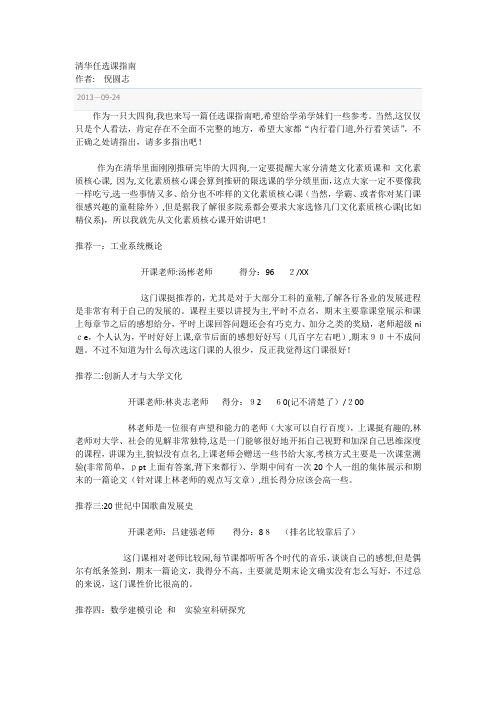
清华任选课指南作者:倪圆志作为一只大四狗,我也来写一篇任选课指南吧,希望给学弟学妹们一些参考。
当然,这仅仅只是个人看法,肯定存在不全面不完整的地方,希望大家都“内行看门道,外行看笑话”,不正确之处请指出,请多多指出吧!作为在清华里面刚刚推研完毕的大四狗,一定要提醒大家分清楚文化素质课和文化素质核心课, 因为,文化素质核心课会算到推研的限选课的学分绩里面,这点大家一定不要像我一样吃亏,选一些事情又多、给分也不咋样的文化素质核心课(当然,学霸、或者你对某门课很感兴趣的童鞋除外),但是据我了解很多院系都会要求大家选修几门文化素质核心课(比如精仪系),所以我就先从文化素质核心课开始讲吧!推荐一:工业系统概论开课老师:汤彬老师得分:96 2/XX这门课挺推荐的,尤其是对于大部分工科的童鞋,了解各行各业的发展进程是非常有利于自己的发展的。
课程主要以讲授为主,平时不点名,期末主要靠课堂展示和课上每章节之后的感想给分,平时上课回答问题还会有巧克力、加分之类的奖励,老师超级ni ce,个人认为,平时好好上课,章节后面的感想好好写(几百字左右吧),期末90+不成问题。
不过不知道为什么每次选这门课的人很少,反正我觉得这门课很好!推荐二:创新人才与大学文化开课老师:林炎志老师得分:92 60(记不清楚了)/200林老师是一位很有声望和能力的老师(大家可以自行百度),上课挺有趣的,林老师对大学、社会的见解非常独特,这是一门能够很好地开拓自己视野和加深自己思维深度的课程,讲课为主,貌似没有点名,上课老师会赠送一些书给大家,考核方式主要是一次课堂测验(非常简单,ppt上面有答案,背下来都行)、学期中间有一次20个人一组的集体展示和期末的一篇论文(针对课上林老师的观点写文章),组长得分应该会高一些。
推荐三:20世纪中国歌曲发展史开课老师:吕建强老师得分:88(排名比较靠后了)这门课相对老师比较闲,每节课都听听各个时代的音乐,谈谈自己的感想,但是偶尔有纸条签到,期末一篇论文,我得分不高,主要就是期末论文确实没有怎么写好,不过总的来说,这门课性价比很高的。

了解设备使用前请先熟悉设备的基本操作。
强制重启:长按电源键 10 秒以上,可强制重启。
1插卡说明•使用取卡针时,请注意安全,防止戳伤手指或损伤设备。
•请保管好取卡针,将其放置在儿童接触不到的地方,防止儿童无意中吞食或戳伤自己。
•请使用标准的 nano-SIM 卡和 microSD 卡,否则可能导致卡托(槽)损坏或设备无法识别卡片。
•如果您使用的 SIM 卡与设备不匹配,请您联系运营商处理。
请您参考下图完成插卡操作,在取出卡托时请使用配套的取卡针。
插卡时请注意缺口方向,保持卡托水平。
2获取更多您在使用过程中,遇到任何问题可以通过以下途径和方法获取更多帮助信息。
访问 https:///cn,查阅产品信息、产品预置应用软件公示信息、更多帮助以及其他信息。
打开设置,在顶部的搜索栏中搜索:•法律信息:查阅产品法律信息。
•安全信息:查阅产品安全信息。
•认证标志:查阅产品认证标志信息、产品名称、产品型号、有害物质限制使用标志及含量信息、CMIIT ID 及 CCC 标志等信息。
安全信息在使用和操作设备前,为确保设备性能最佳,并避免出现危险或非法情况,请查阅并遵循所有的安全信息。
操作与安全• 为了防止可能的听力损伤,请勿长时间使用高音量。
•请在温度 0℃~35℃ 范围内使用本设备,并在温度 -20℃~+45℃范围内存放设备及其配件。
当环境温度过高或过低时,可能会引起设备故障。
•请勿将设备及其电池暴露在高温处或发热设备的周围,如日照、取暖器、微波炉、烤箱或热水器等。
电池过热可能引起爆炸。
•设备充电时,电源插座应安装在设备附近并应易于触及。
•当充电完毕或者不充电时,请断开充电器与设备的连接并从电源插座上拔掉充电器。
•请勿在潮湿的地点(如盥洗池、浴缸或淋浴室附近)使用充电器,勿用湿手插拔充电器。
•本设备采用不可拆卸的内置电池,切勿自行更换电池,以免导致设备无法正常运行或电池损坏。
为了您的人身安全和保障产品正常运作,强烈建议您到华为客户服务中心更换本设备电池。
金士顿4G先解锁/thread-8849708-1-337-1.html/thread-8849708-1-337-1.html先按住音量按键的下再复位手机ActiveSync 4.5 下面这个要百度装在电脑上下面这个要百度装在电脑上解锁不会变砖解锁成功了就不会了随便刷先安装ActiveSync 4.5先按住手机音量建的下复位捅屁屁揭开盖子复位键红色的不要松了先进入三色屏,看看显示SPL-1.42.0000(1.66 0000或2.08 0000)的证明是没有解锁的,0000那就要解锁在复位捅屁屁其他不一样没关系只看0000先下/thread-36815-1-1.html等着准备解锁复位先进系统不用按红色电脑ActiveSync 4.5 打开连数据线选择ActiveSync那开刷把选择next你的手机是1.66 还是2.08还是啥??就是0000前面的数字耐性等选择是确定拔了线进三色看看按声音和红色没有4个0SPL-142.HSPL. XE那就成功了现在不会变砖了在换微软的系统把/file/f8b23e56bf/file/f82781eea4要先刷这两个是基础微软的刷机就没了先刷WM 的不是刷入是在WM上运行原来的基本不行要换电要在50%以上那两个下好先拿小的有个nbh 后缀的文件把一个一个来解压它ruu_signed****.nbh更名为LEOIMG.nbh 是的话就不要改名了然后把放手机根目录按音量下复位应该会出现英文按下关机建第二个文件也有个这样的文件重复刚刚那样的步骤是卡刷方便那些多余的是用电脑刷的出现success 或SECESS 就成功了然后在复位复位就按红色的刚刚是涮无线现在ROM改LEOIMG.nbh替换只有 LEOIMG.nbh 这个名字才能那样运行啊?然后复位把安桌那个文件夹丢进去解压把android文件夹放更目录不要改什么了那里是安桌的东西在手机里先点无任何反应再点等带10分钟左右没死机就成功了死机复位死机的话删除安桌文件夹里面的data.img 重试等待等待等待等待等待等待等待等待等待等待等待等待成功。
清华大学新生全攻略◎吃★食堂服务:目前,学生区的食堂有七、十、十一(陶园)、十四食堂、西区饮食广场(万人食堂)以及紫荆公寓的紫荆园和桃李园。
各个食堂都设有值班经理,在用餐过程中,出现任何问题都可以向值班经理反映。
各食堂风味不同,而且都有不同价位的菜肴,以适应同学们的需要。
各个食堂还有其特色风味小吃,供同学们选择。
用餐时间各不相同,基本状况是:6:30-9:00,11:00-13:00,17:00-19:00★食堂位置:七食堂——六号楼和七号楼之间,十食堂——十五号楼西侧(十字路口),陶园——十五号楼东侧,十四食堂——二十三号楼东侧,西区饮食广场——西操北面,紫荆园——紫荆6号楼东侧,桃李园——紫荆3号楼北侧。
★特色服务:十食堂西面设有西餐厅和饭卡购物超市,西区饮食广场一层设有咖啡厅、西面还有回民餐厅。
陶园、紫荆园、桃李园还提供夜宵服务。
陶园二楼、西区饮食广场三楼、照澜院三楼、桃李园三楼都可以点菜,十食堂二楼、西区饮食广场二楼和桃李圆二楼是自助餐厅★清青快餐:经营项目:快餐、饮料、咖啡。
环境优雅,空调开放,可供同学聊天和休息,提供送餐.地点:十食堂斜对面联系电话:62782865营业时间:9:30-23:00★清青永和:经营项目:与“永和大王”快餐连锁大体相同,主要是中式快餐,空调开放,提供送餐。
地点:西区饮食广场一层北侧联系电话:62795890营业时间:6:30-14:3016:30-22:30★清青匹萨:经营项目:匹萨等西式快餐,环境优雅,提供送餐服务,而且有手机信号。
地点:紫荆园地下。
营业时间10:30-22:30订餐电话:62772321★清青休闲餐厅:经营项目:休闲饮食,饮料刨冰等环境很好,是聊天休息的好地方,而且有手机信号。
地点:桃李园地下。
营业时间11:00-23:00订餐电话:62771128★校外送餐服务:如果想定快餐送到宿舍,可以选择:丽华——67781234,一盒起送,10元/15元/20元太阳河——中西式快餐,盒饭,蛋糕,西点等华堡之家——62532428,汉堡、可乐。
Lenovo D22-20⭞产品编号A20215FD066AD-KCS1-CB66AD-K*C1-**第一版(2020年4月)© 版权所有 Lenovo 2020。
LENOVO 产品、数据、计算机软件、及服务基于专项资金开发,作为48 C.F.R. 2.101定义的商品销售给政府机构,并授予政府机构有限的受限制的使用、复制和公开权利。
受限制的有限权利声明:如果产品、数据、计算机软件、或服务按照总务管理器“GSA”合约交付,则其使用、复制、或公开须遵循在合约号GS-35F-05925中制定的限制。
目录安全事项 (iii)一般安全原则 (iii)第1章开始使用..............................................................1-1物品清单............................................................................................................................................................................................... 1-1使用注意事项....................................................................................................................................................................................... 1-2产品概述............................................................................................................................................................................................... 1-3调整类型......................................................................................................................................................................................... 1-3倾斜................................................................................................................................................................................................. 1-3监视器控制..................................................................................................................................................................................... 1-4线缆锁槽......................................................................................................................................................................................... 1-4设置监视器........................................................................................................................................................................................... 1-5连接和打开监视器电源................................................................................................................................................................. 1-5第2章调整和使用显示器......................................................2-1舒适和辅助功能................................................................................................................................................................................... 2-1安排您的工作区域......................................................................................................................................................................... 2-1放置显示器..................................................................................................................................................................................... 2-1关于健康工作习惯的小技巧......................................................................................................................................................... 2-2调整显示器图像 ...................................................................................................................................................................................2-3使用直接访问控件......................................................................................................................................................................... 2-3使用On-Screen Display(OSD,屏幕显示)控件..................................................................................................................... 2-4选择受支持的显示模式................................................................................................................................................................. 2-7了解电源管理 .......................................................................................................................................................................................2-8电源管理模式................................................................................................................................................................................. 2-9保养显示器 .........................................................................................................................................................................................2-10卸下监视器底座和支撑臂................................................................................................................................................................. 2-10壁挂(可选)..................................................................................................................................................................................... 2-10第3章参考信息..............................................................3-1显示器规格........................................................................................................................................................................................... 3-1故障排除............................................................................................................................................................................................... 3-3手动图像设置................................................................................................................................................................................. 3-4手动安装显示器驱动程序............................................................................................................................................................. 3-5在Windows 7系统中安装显示器驱动程序.............................................................. 3-5在Windows 10系统中安装显示器驱动程序............................................................. 3-6获得进一步帮助.................................................................................... 3-6附录A. 服务和支持...................................................................................................................... A-1注册您的选件...................................................................................................................................................................................... A-1在线技术支持...................................................................................................................................................................................... A-1电话技术支持...................................................................................................................................................................................... A-1附录B. 声明................................................................................................................................... B-1回收信息.............................................................................................................................................................................................. B-2商标...................................................................................................................................................................................................... B-2电源线和电源适配器.......................................................................................................................................................................... B-3安全事项一般安全原则有关安全使用计算机方面的提示,请访问:/safety在安装本产品之前,请阅读“安全事项”危险避免碰撞危险:•请勿卸下机盖。
【领叔公转战安卓暂停更新WM】HD2新手菜鸟的清华大学,一贴在手菜鸟无忧现在已全力研究安卓系统,应该不会再更新WM 系统的软件了,等我玩熟了安卓,哪天心情好再来发个类似这个帖子的安卓入门教程!还没有入手或刚入手的可以看看我发的防忽悠的帖子/thread-9162587-1-337-1.html第一步:首先你们入手HD2就必须找一个合适你们的ROM和RADIO,然后学会解锁,刷机,如果觉得我这里不够详细的,可以在网上搜索其他前辈的帖子参考。
一.如何进入三色屏:手机在关机下,按住音量键下,再按下电源键,音量键下一直按到出现三色屏才松手(关于退出三色屏的方法,目前只有两种,一种就是捅红屁屁,另一种就是抠电池,除此之外暂无它法)二.硬启方法:1.关机状态下,先按住“音量上”和“音量下”键,再一起按开机键,直到出现提示信息(恢复出厂设置,请确认您已经备份各种数据)2.松开“音量上”和“音量下”键3.按“音量上”键,确认硬启,按其他任意键退出硬启4.待进度条走完后再按一下“音量下”键机器自动重启,硬起完毕!三.解锁(这个程序很重要,如果不做这个工作,手机一定会变砖!所以一定要认真、仔细、大胆地执行下面的程序,过程很简单,基本没有什么风险,不必太过担心,我自己操作就是这样过来的,至于某些人假如真的出现问题也非我所愿的,所以请勿拍砖!我以SPL1.42的版本做例子):1.先进入三色屏,看看显示SPL-1.42.0000(1.66 0000或2.08 0000)的证明是没有解锁的,下载解锁软件HSPL.rar (695.5 KB)HSPL2_RUN.rar (916.06 KB)(解锁软件可能会被电脑的某些杀毒错认为病毒或木马,不用管他,如果出现这种情况,请关掉相关的杀毒软件)按下面步骤进行解锁!2.保证你的电量在40%以上,越大越好!!3.机器和电脑同步(下载微软同步软件ActiveSync4.5 ,自己到网上搜索下载,我这里就不上传了)4.连接手机,运行HSPL.EXE(或HSPL2_RUN.EXE),点击next就行了,很快,OH YEEH,成功了解锁了,再进入三色屏看一下,显示如果是SPL-1.42.HSPL-XE就是已经刷了HSPL,已经解锁了,是不是很爽啊,很有成就感吧,呵呵,这样就可以进行下一步的刷机步骤了!四.刷机:1.用卡刷机(【特别说明,用金士顿的卡刷有部分卡不能刷,如果刷机过程出现和我的教程不同的,请换卡,ROM和RADIO要分开刷,刷完一个再放另一个,下载下来的ROM有多个文件,要一起拷贝到卡里,RADIO就只有一个文件】我推荐用卡刷,方便快捷安全,有些人会问,到底是先刷ROM还是先刷RADIO呢,论坛的某些前辈说都可以,我自己认为应该也一样吧,我自己就是先刷RADIO后刷ROM的,因为有某些前辈认为这样效果更好,最重要的是ROM和RADIO要匹配),把卡格式化成FAT32,把下载刷机的rom里的LEOIMG.NBH【如果下载的rom里是文件是ruu_signed*****.nbh把ruu_signed****.nbh更名为LEOIMG.nbh(下载的radio如果是其他的名字也要改成LEOIMG.nbh)】和其他所有的文件一起(注意:radio一般是只有一个文件,要是有多个文件也是要一起放进去的)放在TF卡根目录,进入三色屏,手机会自动找RADIO或ROM,等到出现白屏且有很多我看不懂的英文的时候,按电源键开刷。
(我现在自己用的是【依然胜官方】20100906的ROM,之前用她的201008版本的ROM,感觉一直都不错,很稳定,从没有死过机,也没有发现其他的问题,前两天因为手贱去安装了RMVB插件,导致出现诸多问题,也无法卸载(敬告大家谨慎安装一切RMVB的插件,最好不要装,至少我现在是绝对不敢再装了),没有办法只好重新刷ROM(注:其实安装软件出现问题后,不用重新去刷ROM的,重新硬启一次就可以解决问题了),在别的论坛下载了小虎哥最新0902短信版的ROM,刷了之后发现,操作很卡,偶有死机现象,我并没有要攻击小虎哥的ROM的意思,可能是我自己手机不兼容的问题,请勿怪。
最后还是重新刷回依然胜20100906的ROM,目前暂无问题,谢谢依然胜官方,当然,大家也可以去找其他合适自己的ROM,注意了,刷机后开机出现了一直停留在HTC白屏的状态下,时间超过10分钟的,呵呵,你完了,进不了系统了,不过也不用着急,出现这种情况意味着RADIO和ROM不匹配,找到匹配的RADIO和ROM重新刷一遍就可以了,一般没有什么事的!我现在正在使用且我个人推荐的ROM和RADIO(普版和T版都可以刷,1.42/1.66/2.08都可以刷):【发布日期】2010年9月06日【适用范围】HTC-HD2(含美T)【作者】HUDA【描述】Windows Mobile6.5;HTC官方风格;核心21916,驱动2.14。
ROM:0906.txt (178 Bytes)RADIO:RADIO_2_10_50_28.part01.rar (1.87 MB)RADIO_2_10_50_28.part02.rar (1.87 MB)RADIO_2_10_50_28.part03.rar (1.87 MB)RADIO_2_10_50_28.part04.rar (1.87 MB)RADIO_2_10_50_28.part05.rar (1.78 MB)我来更新新的ROM和RADIO了:【发布日期】20101008【适用范围】HD2(含美T)【作者】HUDA【描述】WM6.5;官方风格;核心21916,驱3.14ROM:1008.txt (105 Bytes)RADIO: 2.15.50.14.txt (48 Bytes)指定使用的RADIO,若使用其他版本,可能出现不可预知的问题,只需刷一次,以后更新ROM只要驱动没变,不必再刷。
2.线刷:我自己没有试过,不好发表什么意见,有兴趣的朋友可以去试一下,方法是:(1).首先确认手机和电脑已经同步并且电池电量大于50%(如果电池电量小于50%则无法同步进行刷机。
如果电量大于30%则可直接进入三色刷机)(2).解压下载刷机的rom压缩包,运行ROMUpdateUtility.exe,按提示下一步。
下一步即可。
刷机过程请确保数据线不要触碰,以免造成刷机失败。
第二步:手机设置(进行这一步的前提是你的手机已经解锁和刷了自己喜欢的ROM了,为什么这么说呢,因为没有刷自己喜欢的ROM就进行手机设置或装软件的话,以后刷机后又要重新来一遍,浪费时间!某些人吃饱没事做的就当我没说过吧!关于设置的一些问题,大家可以慢慢提,我慢慢补上去,有好的建议我们一起学习,一时间我可能也想不到太多,只能慢慢补充了)一.网络设置:如果刷了我上面推荐ROM的话,WIFI和GPRS就不用再去设置了,找到网络就直接可以上了,至于刷了其他版本且上不了网的可以去网上搜一下怎么设置!【特别说明,在网上搜的那些方法最好不要用,用了反而会上不了网,如发现与手机设置不同请不用问我,我也没有设置过,我的手机不用设置就能上网的,就是问我,我也不知道】二.铃声设置:1.来电铃声:把MP3.WAV的音乐文件放到内存卡的My Documents里面,然后点开始/设置/声音和通知/通知/电话:来电/找自己喜欢的音乐2.短信铃声:把MP3.WAV的音乐文件放到内存卡的My Documents里面,然后点开始/设置/声音和通知/信息:新信息/找自己喜欢的音乐3.闹钟铃声:这个我相信很多老鸟都不知道的,闹钟也可以设置自己喜欢的音乐,我只记得其中一个方法,还有其他设置方法,用资源管理器把WAV文件放到手机的Windows下就可以在闹钟铃声设置里面找到这个歌了4.很多人都不喜欢拨号时的那个嘟嘟声,我教你关掉吧。
点开始/设置/个人/电话/键盘选关或无,确定后再来拨一下号吧,是不是已经没有声音了啊,呵呵!三:其他的设置大家补充一下,我再复制上来第三步:安装软件(安装软件不是说越多越好的,最重要的是适合自己的,无谓的软件会引起系统变慢和死机),安装软件分为必装和无所谓和最好别装三种。
我说我知道的一部分,其他的大家可以进行补充!一.必装的:1.凯*立德:HD2作为一部GPS手机,没有装一个好的导航软件怎么能体现出它的价值呢,凯*立德的搜星速度,导航界面真的是太棒了,和诺记比真的不是同个级别的,凯*立德是我的首选,至于其他的导航软件,我没有用过也不好做什么评价!凯*立德最新夏季版地图2131J06很完美,不用黑夜就有3D了.还带几种模式特性自动横屏,自动搜索GPS、一键在设置里搞定!解决来电问题,省了设置端口问题了!3个文件都下载,然后全部解压到同时的文件夹里,把pro-DO1里的文件全部剪切到NaviOne里后,全部复制到卡上即可使用。
启动的时候,打开资源管理器,点Loader.exe启动。
下载地址.txt (34 Bytes)支持来电后自动横屏的XLOADER启动程序.rar (24.69 KB)常见问题:安装后打开出现以下问题的,那是你没有把pro-DO1里面的文件剪切到NaviOne里面,而是把pro-DO1整个文件夹拷贝到NaviOne里面了,导致启动程序认不到地图所以才会出现以下的现象!2.来电归属地来电归属地PowerPhone v0.5正式版(2010.09.06数据库已更新).rar (495.03 KB):来电归属地PowerPhone v0.5正式版(2010.10.06数据库已更新PowerPhone2010-10-06带卡数据.rar (147.61 KB)),安装和使用方法和凯*立德差不多的,把PowerPhone复制到卡里就可以了,在资源管理器里面找到这个文件夹打开里面的PPSet进行设置,开启PP服务就可以用了,软件里面设置须知的,点下面那个电话图标/电话归属/来电设置来电框宽度400高度40,来电坐标X50Y505,来电字大小30粗细1600,显示姓名和号码这一项不用选,选居中,颜色选红色显眼一点。
去电设置来电框宽度400高度40,来电坐标X50Y90,来电字大小30粗细1600,显示姓名和号码这一项不用选,选居中,颜色选红色显眼一点。
再到其他设置那里看一下,我设置了来电随机铃声,呵呵,很有意思,每一次来电都有不同的铃声,大家可以自由设置所有的一切!3.ATI D3D 驱动:Driver_Ati d3d.cab (33.7 KB) 官方宣传可以进行3D加速,但好像效果听说不太明显……不过有总比没有强一点,反正又不用钱的~~呵呵4.Microsoft.n etCF3.5:Microsoft .NET CF 3.5.part1.rar (1000 KB)Microsoft .NET CF 3.5.part2.rar (1000 KB)Microsoft .NET CF 3.5.part3.rar (606.73 KB)在你安装、运行软件时提示:“此应用程序需要比安装在此设备上的Microsoft(R).Compact Framework更高的版本。